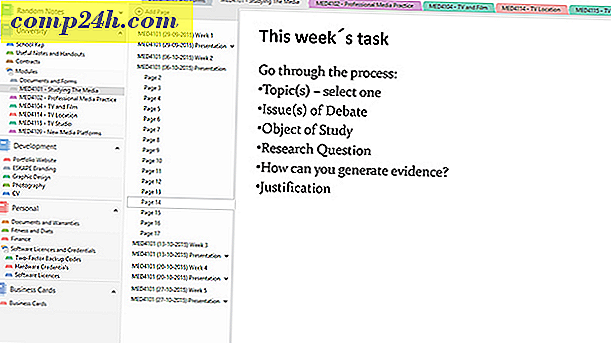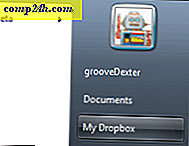नए ऐप्पल टीवी के लिए यहां बहुत बढ़िया स्क्रीनसेवर टिप्स है
स्क्रीनसेवर आज पुराने स्कूल सीआरटी जैसे आधुनिक फ्लैट पैनल टीवी पर "स्क्रीन को सहेजते नहीं हैं"। इसका मतलब यह नहीं है कि वे आपके कंप्यूटिंग का मजेदार पहलू नहीं हैं, और वे नए ऐप्पल टीवी अनुभव का हिस्सा हैं। एक सुंदर पेंटिंग या कलात्मक गलीचा की तरह, एक स्क्रीनसेवर मूड सेट करता है। केवल वही अनुभव बनाने के लिए यहां कुछ सुझाव दिए गए हैं जो आप चाहते हैं।
स्क्रीनसेवर मूल बातें: नींद और स्क्रीनसेवर टाइमर सेट करना
नींद और स्क्रीनसेवर दो अलग-अलग चीजें हैं। नींद तब होती है जब ऐप्पलटीवी निष्क्रिय हो जाती है। यह उस बिंदु पर एक छवि नहीं दिखाएगा। आपके स्क्रीनसेवर के साथ एक समस्या होगी यदि आपका ऐप्पल टीवी बहुत जल्द सो जाता है। आप यह सुनिश्चित करना चाहते हैं कि आपकी नींद टाइमर सेटिंग आपकी स्क्रीनसेवर सेटिंग से अधिक हो।
नींद पर डिफ़ॉल्ट समय बदलने के लिए, सेटिंग ऐप पर जाएं। सामान्य के तहत, आप सेटिंग्स के बाद नींद देखेंगे। आपके पास 15 मिनट, 30 मिनट, 1 घंटा, 5 घंटे, 10 घंटे या कभी भी विकल्प नहीं होगा। मुझे यकीन नहीं है कि ऐप्पल ने इस सेटिंग के लिए स्लाइडर का उपयोग क्यों नहीं किया। मैकोज़ में, आप ऊर्जा बचतकर्ता के लिए एक स्लाइडर का उपयोग करते हैं।
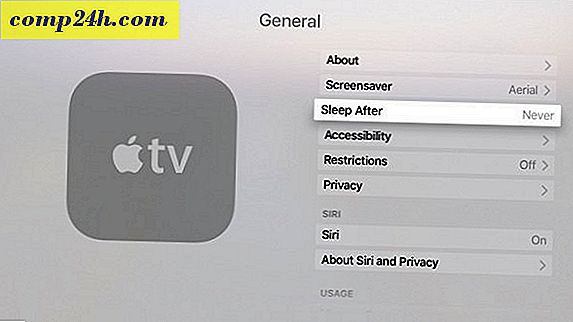
नींद शुरू करने के लिए, होम स्क्रीन पर आगे बढ़ें। होम बटन दबाए रखें और "अब सोएं?" स्क्रीन पर दिखाई देगा। मैं बिस्तर से ठीक पहले ऐसा करने की कोशिश करता हूं।
सेटिंग्स> सामान्य स्क्रीन में, स्क्रीनसेवर का चयन करें और बाद में प्रारंभ करें। स्क्रीनसेवर में आने से पहले यह कितना समय लगेगा। ये विकल्प अधिकांश भाग के लिए मैकोज से मेल खाते हैं: 2 मिनट, 5 मिनट, 10 मिनट, 15 मिनट, 30 मिनट या कभी नहीं। मैकोज़ आपको इसे एक घंटे तक सेट करने देता है। मुझे नहीं पता कि ऐप्पल ने इस विकल्प के लिए घंटे का निशान क्यों छोड़ा।
स्क्रीनसेवर को तुरंत शुरू करने के लिए, होम स्क्रीन पर रहते समय मेनू बटन पर डबल-क्लिक करें।
अपना स्क्रीनसेवर सेट अप करना
जब आप स्क्रीनसेवर सेटिंग्स में हों, तो आपके पास छवियों के लिए कुछ विकल्प दिखाई देंगे। अगर आप दिखने के लिए ली गई तस्वीरों को चाहते हैं, तो यह थोड़ा सा शामिल है। Google क्रोमकास्ट में समान विकल्प हैं।

ऐप्पल तस्वीरें
ये ऐप्पल टीवी की पिछली पीढ़ियों की तस्वीरों की तरह हैं। यहां कुछ भी रोमांचक नहीं है। ये तस्वीरें ऐप्पल चुनती हैं
मेरी तस्वीरें
ये iCloud फोटो शेयरिंग या मेरा फोटो स्ट्रीम से चित्र हैं । मुझे लगता है कि यह एक भयानक विचार है क्योंकि कभी-कभी चित्र iCloud में सहेजे जाते हैं जिन्हें आप दूसरों को देखना नहीं चाहते हैं। कई शर्मनाक कहानियां इस तरह से शुरू होती हैं। यदि आप ध्यान से अपने iCloud लाइब्रेरी में क्या है, तो आप ठीक रहेगा। मुझे नहीं लगता कि ज्यादातर लोग इस गोपनीयता मुद्दे पर प्रतिबिंबित होते हैं। चित्र केवल एक iCloud खाते से स्ट्रीम होंगे।
घर साझा करना
अगर आप फोटो साझा करना चाहते हैं, तो इसे इस तरह से करने में अधिक समझदारी होती है। आप आईट्यून्स में प्रक्रिया शुरू करेंगे। फ़ाइल> होम शेयरिंग> होम शेयरिंग चालू करें । आप अपनी ऐप्पल आईडी डाल देंगे और प्रमाणित करेंगे। होम शेयरिंग चालू करने के बाद, उसी मेनू में ऐप्पल टीवी के साथ साझा करने के लिए फ़ोटो चुनने का दूसरा विकल्प होता है ।

फिर आप अपने ऐप पर फ़ोटो ऐप या किसी अन्य फ़ोल्डर में किसी भी एल्बम से चुनने में सक्षम होंगे। यदि आप फ़ोटो का बड़ा प्रशंसक नहीं हैं, तो आप इसे अपने ड्रॉपबॉक्स फ़ोल्डर या यहां तक कि अपने नेटवर्क पर एक साझा फ़ोल्डर में सेट कर सकते हैं।
इस तरह की तस्वीरें सेट करने से आपको और अधिक नियंत्रण मिल जाता है जो वहां दिखाई देता है। यह आपको iCloud खाते से स्वतंत्र फ़ोटो स्ट्रीम करने देता है।
हवाई
एरियल तस्वीरें लुभावनी हैं। लंदन की यात्रा के बाद, मैं याद रखने वाले सभी स्थलों को देखने के लिए उत्साहित था। आप यहां उन सभी को देख सकते हैं। यदि आपके पास ड्राइव स्थान है, तो मैं इसे दैनिक रूप से नए वीडियो डाउनलोड करने के लिए सेट करने का सुझाव देता हूं। प्रत्येक एक 600 एमबी है, इसलिए यह आपके ऐप्पल टीवी के भंडारण को भरने की संभावना नहीं है। यह आपको एक ही कुछ छवियों से ऊबने से रोकता है। यदि आप रुचि रखते हैं, तो आप इस लिंक के साथ अपने मैक पर उपयोग करने के लिए स्क्रीनसेवर डाउनलोड कर सकते हैं
एक स्क्रीनसेवर के बजाय एक ऐप का प्रयोग करें
ऐप्पल के स्क्रीनसेवर विकल्प सीमित हैं। इस श्रेणी में Chromecast स्पष्ट रूप से ऊपरी हाथ है। बेहतर तस्वीरों के लिए अगली सबसे अच्छी बात एक बेहतर ऐप है। आप एक ऐप को स्क्रीनसेवर के रूप में सेट नहीं कर सकते हैं। आप क्या कर सकते हैं एक ऐप का उपयोग करें जो छवियों को प्रदर्शित करता है और अपना स्क्रीनसेवर कभी भी सेट नहीं करता है। फिर, जब आप अपने ऐप्पल टीवी के साथ काम करते हैं, तो बस ऐप पर स्विच करें।

इसके लिए मेरा पसंदीदा ऐप जेट्सन क्रिएटिव द्वारा Earthlapse है। आप अंतरराष्ट्रीय अंतरिक्ष स्टेशन से सीधे शॉट वीडियो देखेंगे। उस ऐप में, आप समय और तारीख जोड़ सकते हैं। मैंने अपनी मैजिक विंडो श्रृंखला जैसे नेचरस्केप और सिटीस्केप से एप्स भी इंस्टॉल किए
चाहे आप किस विकल्प को चुनते हों, ऐप्पल टीवी की छवि आपके कमरे को सजाने और मूड सेट करती है। कालीन या दीवार पर पेंटिंग के विपरीत, ऐप्पल टीवी पर छवियों को बदलने में आसान है।